Компетентен работа с Ntbackup, прозорци го про
Изпрати заявка за материал
Борят с алергии към NTBackup
NTBackup, Подвижна услуга за съхранение и Task Scheduler документират отделно в онлайн системата за помощ на Windows, но взаимодействието между инструментите, описани недостатъчно. Работа с NTBackup не е трудно, но, за съжаление, много потребители не успеят да постигнат стабилна работа на бекъп по график функция. Много малки фирми купуват софтуер за архивиране НДС, просто защото смятат NTBackup твърде объркващи и трудно за използване. В тази статия ще се съсредоточи върху съвместната работа на NTBackup, Removable услугата за съхранение и Task Scheduler, както и назначаването на ленти, подготовката на цели и отстраняване на дефектни ленти. Например, помислете за ситуация, в която има един самостоятелен лентово устройство; процедурата може да бъде различно, ако хардуер, използван различен тип, като роботизирани библиотеки.
инструменти за взаимодействие
Подвижна услуга за съхранение (ntmssvc) управлява устройства, които използват сменяеми носители, включително ленти. По отношение на съхранение на преносим носител, наречен библиотека устройство, като например лентово устройство, което използва сменяеми носители на определен тип, например лента. Media басейн - е логическа колекция от преносими носители. Има два вида: басейни прилагат (използвани конкретна програма приложение, например, NTBackup) и системен (Applied Подвижна услуга за съхранение). Системни басейни са три вида: отворени, внос и непризната. Системни басейни комбинирани превозвачи, които в момента се използват приложение не.
За да видите библиотеките и медийни басейните достъпно Service преносима памет, трябва да отворите конзола Removable Storage (в менюто Start, изберете Run и въведете командата ntmsmgr.msc). На първия старт се създава NTBackup басейн съхранение, съответстващ на вида на носителя, използвани в лентово устройство (например, басейн съхранение Travan, ако лентово устройство работи с лента на Travan Imation). Този медиен басейн ще бъде показана в конзолата директория под Backup медии басейн.
След лентата се поставя в устройството, Removable Storage Service признава лента, посветена на прилагането, като прочетете информацията за идентификация на по него. Ако лентата не се използва от всяко приложение, за услуги, които се пускат на преносима памет в един от системните медийни басейни.

1. Име на екрана лента Console Remote Storage
колона Наименование Removable Storage конзола (фигура 1) се нарича име лента петък 1 - 1, а в раздела Side Информация поле (Екран 2) името на лентата - петък Час 1. медии Removable Storage поддържа с много страни повече от един; символи "- 1" след името на лентата първо се назначават от страните. Втората страна на двустранното медии презаписваем целеви обозначението "- 2". Подвижна услуга за съхранение автоматично добавя номер на частта, която се използва само за показване на лентата в конзолата преносима памет.
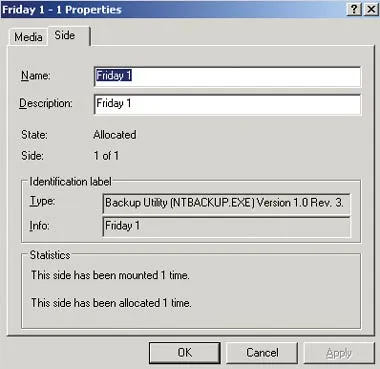
2. Име на екрана лента в раздела Side
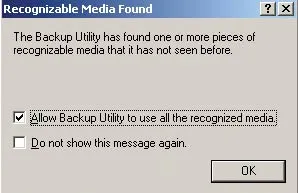
Назначаване лента NTBackup
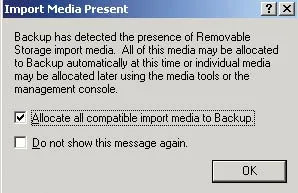
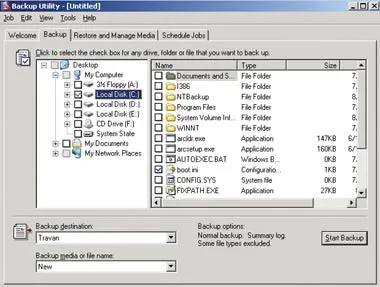
5. Дисплей файла местоназначение за архивиране
Списъкът на определените ивици може да се види чрез отваряне на конзолата Подвижна съхранение. В левия панел, трябва да се разположи Media Басейни, а след това Backup. В архивиране медии басейна да изберете басейн, съответстващ на вида на среда (например, Travan).
В някои случаи, когато се опитате да зададете лента за NTBackup получите един или повече съобщения за грешки. В такава ситуация преди следващия опит искате да отмените назначаването и освобождаването на лентата. За да изтриете информацията за назначаване на лентата с десния бутон върху лентата в конзолата преносима памет и изберете Всички задачи, преразпредели, отговорите на всички въпроси, Да. В резултат на това на лентата ще бъде преместен в басейн Безплатен медиите. След изпълнението на тези стъпки, можете да опитате отново архива.
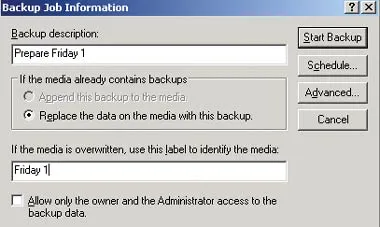
6. Дисплей с информация за работата
Създаване на цели
На Какво да направите резервно копие страница на помощника трябва да посочите данните да бъдат копирани. Можете да копирате всички данни (папки и файлове на всички дискове и състоянието на системата), избран набор от файлове и папки, или само за състоянието на системата. В този пример, ние копирате целия сървър, така че можете да изберете функцията на резервно копие на всичко на този компютър и кликнете Next.
От Backup Type страницата, дестинация, име, можете да изберете басейна на медиите и панделка, които ще бъдат използвани, за да работи по плана. От падащия списък Изберете типа на резервно копие, изберете локва медии (например Travan). В падащото меню изберете лентата, която искате да използвате, за да изберете лента (например петък 1) и кликнете Next.
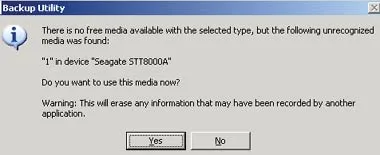
На страницата Резервни опции, трябва да решите дали да се добавят нови данни с данните, които вече се съдържат в медиите, или да ги замени. В този пример, лентата се презаписва всеки път, така че ние се избере функцията замени съществуващата архиви. В допълнение, на резервната съдържа информация за състоянието на системата на сървъра, така че трябва да поставите отметка в квадратчето, което ви позволява да имате достъп до данните, архивиране само на собственика и администратора. След това кликнете върху бутона Напред.
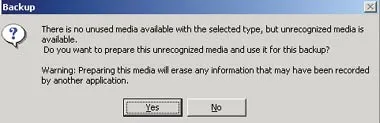
Един от недостатъците на планираната за архивиране е, че ако работата е предназначена за използване на дадена лента, а след това на лентата трябва да бъде в склад в началото на работата. Например, ако работата петък един старт, когато лентово устройство напусна четвъртък 1, операцията ще бъде прекратена, тъй като NTBackup програма трябва да лента петък 1.
Премахване на повреден лента
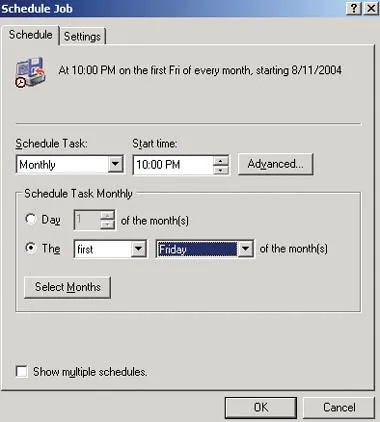
Екранни 9. Изходни насрочено задачи
Преди създаването на подвижна лента, трябва да укажете на услугата преносима памет, лентата вече не е собственост на Ntbackup, чрез анулиране на протокола на дефектен лента. За да направите това, отворете конзолата преносима памет, щракнете с десния бутон върху името на дефектен лента, изберете Всички задачи и щракнете върху бутона преразпредели. В отговор на искане за потвърждаване на операцията, което трябва да кликнете върху бутона Да. След това, трябва да преместите запис на мишката на дефектни лента до басейна на неизползвани медии и кликнете върху бутона Да, за да потвърдите операцията. След записа на лентата ще бъдат демонтирани в локва неизползвани медии, можете да го премахнете от базата данни на преносима памет.
Разполага с комунални услуги
В рамките на подготовката NTBackup работа на резервната работа е създадена ", планирано изстрелване", което съдържа командата Ntbackup. Всички наличните опции за командния ред за Ntbackup да видите, ако отворите командния ред и въведете от клавиатурата
Параметърът / й име на задание име на задание име съответства на името на работа посочили при създаването на графици с помощта на вградения в планировчика Ntbackup. Това име се използва в прозореца за създаване на резервно копие доклади.
параметри / г SetDescription В и / п MediaName имена SetDescription и MEDIANAME мач текстови полета и Backup страници етикет Media етикет Backup Wizard Wizard Label Backup. Ако планираната задача, която презаписва лента (настройка / а не се използва) и не посочвайте / п, а след това след започване на работа се определя лентата етикет с дата и час.
Бил Стюарт ([email protected]) - система и мрежов администратор на френски Дом на покойника, Ню Мексико
Сподели снимки с приятели и колеги